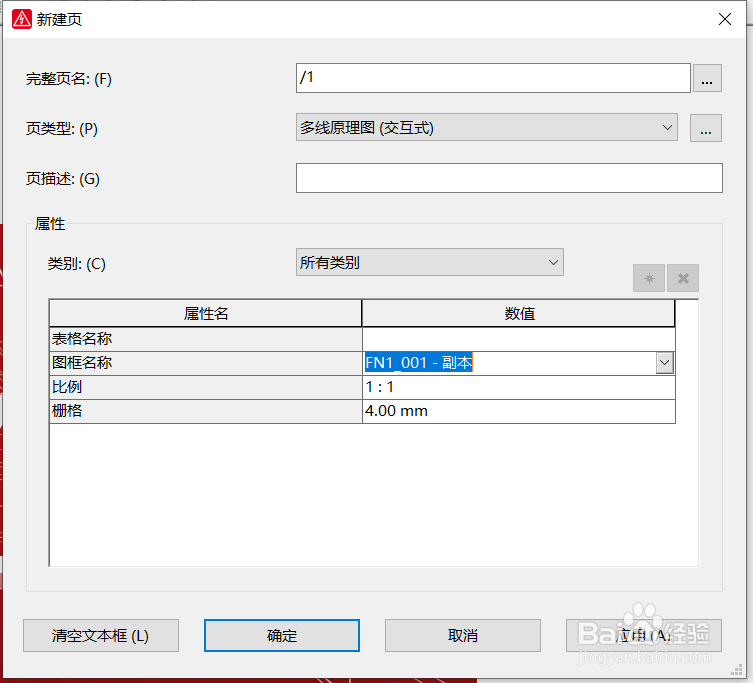1、首先,打开EPLAN软件,新建一个项目,项目名称为TEST,如图:
2、其次,在菜单栏中依次选择“工具->主数据->图框->打开”:
3、此时,会弹出一个窗口“打开图框”,为了不破坏原来图框的封装性,我们在弹出框中选择图框“FN1_001.fn1”,进行复制操作,然后粘贴,会产生“FN1_001-副本.fn1”,我们选择这个希嘉障缈副本图框,进行打开操作:
4、这样我们就打开了“F鲍伊酷雪N1_001-副本.fn1”这个图框,会发现它自身带了很多属性,我们可以根据自己的需求,去修改这些属性,或者添加属性,如图:“FN1_001-副本.fn1”
5、到目前为止,我们的图框编辑完毕,我们来试试新建一页多线原理图,图框选择刚才编辑的“FN1_001-副本.fn1”,然后测试我们自己定义的图框是否编辑完成:
6、果然,我们看一下自定义属性处,出现了我们想要的效果,至此,自定义图框完成: